
Не все службы облачного хранения файлов одинаковы. Существует большая разница между инструментами синхронизации файлов, такими как Dropbox, и онлайн-сервисами резервного копирования, такими как Backblaze когда дело доходит до резервное копирование важных файлов .
Как работают облачные службы синхронизации файлов
СВЯЗАННЫЕ С: Как лучше всего сделать резервную копию моего компьютера?
Вы, наверное, знакомы с такими сервисами, как Dropbox , Google Диск (или Резервное копирование и синхронизация Google ), а также Microsoft OneDrive . Эти службы предоставляют специальную папку, и все, что вы помещаете в эту папку, синхронизируется с вашим онлайн-хранилищем, а также между другими настроенными вами устройствами. Ваши файлы также доступны через веб-браузеры.
Эти службы очень полезны, но они не совсем то же самое, что служба резервного копирования. Конечно, использовать их лучше, чем вообще не создавать резервные копии. Если вы потеряете ноутбук или компьютер выйдет из строя, вы все равно сможете получить доступ к своим файлам на другом устройстве.
Проблема с синхронизацией файлов в облаке в качестве единственной резервной копии
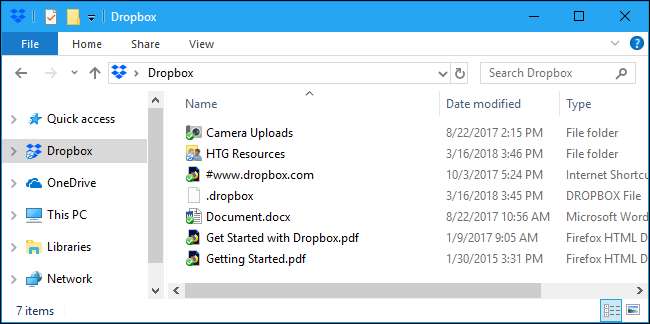
Инструменты синхронизации файлов на самом деле не создавались для резервного копирования. Прежде всего, Dropbox и OneDrive официально не поддерживают синхронизацию папок за пределами вашей основной папки Dropbox или OneDrive, а для резервного копирования и синхронизации Google требуется некоторая конфигурация для резервного копирования других папок. Итак, если у вас есть важные файлы, которые вы хотите создать резервную копию в другом месте на своем ПК или Mac, это проблема.
Поскольку эти службы предназначены для синхронизации, если вы удалите или измените файл на другом устройстве, это изменение будет синхронизировано, и файл будет удален или изменен на всех ваших компьютерах. Большинство служб действительно предоставляют способы восстановления старых версий файлов и восстановления удаленных файлов из корзины, но вы не можете просто восстановить все свои файлы - или файлы в папке - до состояния, в котором они находились в определенный момент времени, поскольку вы можете с традиционным резервным копированием. Это проблема, если программа-вымогатель или что-то еще подделывает ваши файлы.
Сервисы облачной синхронизации файлов также имеют меньше места для хранения. Вы можете заплатить Dropbox или другой службе синхронизации за дополнительное пространство, но, вероятно, вам будет дешевле получить неограниченное пространство для хранения от специальной службы резервного копирования.
Сервисы синхронизации также не так безопасны. Хотя нас не слишком заботит хранение многих типов личных файлов в облачных службах синхронизации файлов, есть некоторые типы файлов, например налоговые декларации или другие конфиденциальные финансовые документы, которые мы бы не хотели хранить там. Службы облачного резервного копирования обычно позволяют предоставить собственный ключ шифрования, который защищает ваши файлы от отслеживания на сервере резервного копирования. Dropbox, Google Диск и OneDrive не поддерживают эту функцию. Ты мог бы зашифровать отдельные файлы прежде чем загружать их с помощью отдельного программного обеспечения, но это еще не все.
Как работают инструменты облачного резервного копирования
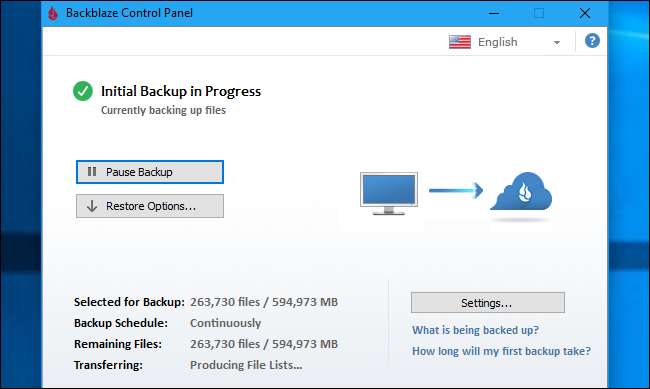
Специализированные службы резервного копирования работают по-другому. Они не синхронизируют файлы между всеми вашими устройствами автоматически. Они работают больше как традиционный инструмент резервного копирования, который выполняет резервное копирование всех файлов на вашем ПК или Mac. Однако вместо резервного копирования этих файлов на внешний жесткий диск или другой компьютер в вашей локальной сети они создают резервную копию в онлайн-хранилище службы резервного копирования.
Программа резервного копирования может создавать резервные копии файлов, хранящихся где угодно на вашем компьютере, поэтому вам не нужно класть все в одну папку.
Услуги резервного копирования обычно стоят денег, в отличие от облачных служб синхронизации файлов, которые предлагают бесплатные уровни с небольшим объемом хранилища. Однако если вы хотите создать резервную копию большого объема данных, это обычно дешевле, чем платить за облачную службу синхронизации. Например, Dropbox взимает 10 долларов в месяц за 1 ТБ хранилища, в то время как Backblaze предоставляет неограниченное хранилище за 5 долларов за ПК или Mac в месяц.
Есть и другие подобные сервисы, например Карбонит а также я еду , но мы рекомендуем Backblaze вместо них. Ранее мы рекомендовали CrashPlan, похожий сервис, но он больше не предлагает планы резервного копирования для домашних пользователей. Однако Backblaze удаляет свои резервные копии файлов, которые вы удаляете с вашего ПК, через 30 дней. Мы бы предпочли Backblaze хранить удаленные файлы дольше, на всякий случай.
Эти услуги также предоставляют дополнительную помощь, если вам когда-либо понадобится восстановиться после серьезной катастрофы. Вы всегда можете просто скачать свои резервные копии бесплатно. Но, если это будет огромная загрузка, вы также можете заплатить, чтобы терабайты ваших данных были отправлены вам по почте на жестком диске. Если вам нужно восстановить терабайты данных из Dropbox или Google Диска после сбоя, вам придется загружать их самостоятельно. Backblaze на самом деле позволяет верните им этот диск для полного возмещения впоследствии, что сделало бы эту услугу бесплатной.
Что вам следует использовать?

СВЯЗАННЫЕ С: Как использовать историю файлов Windows для резервного копирования данных
Всем абсолютно необходима какая-то система резервного копирования. И что бы вы ни использовали, вы должны иметь внешнюю копию ваших данных . Это защитит вас в случае, если ваша локальная резервная копия будет уничтожена или украдена.
Но резервное копирование в облако не обязательно. Например, вы можете делать все самостоятельно, создавая резервные копии данных на локальных жестких дисках с помощью чего-то вроде История файлов в Windows , Машина времени на Mac , или стороннее программное обеспечение для резервного копирования. А затем вы можете сохранить копию своей резервной копии в доме друга или в банковском сейфе.
Вы также можете попробовать собрать свою собственную бесплатную онлайн-систему резервного копирования, скопировав все важные файлы в папку Dropbox, Google Drive или OneDrive и синхронизируя их. Но многие другие ваши файлы, например изображения, видео и музыка, могут не поместиться, если вы не заплатите за дополнительные данные. И вы, вероятно, захотите создать локальные резервные копии на внешнем жестком диске, чтобы упростить восстановление удаленных файлов или вернуться к предыдущим версиям файлов, которые могут вам понадобиться.
Или вместо того, чтобы беспокоиться обо всем этом, вы можете просто использовать онлайн-службу резервного копирования, которая сделает все за вас. Вам не придется думать о подключении резервного диска и ручном создании резервных копий, поэтому ваши резервные копии всегда будут актуальными. Вам не нужно будет сортировать все файлы в одну папку для синхронизации. Вам не нужно беспокоиться о том, сколько места у вас доступно, так как у вас будет неограниченное пространство для резервных копий в Интернете. И ваши резервные копии будут храниться вне офиса, поэтому ваши данные будут в безопасности, даже если ваш дом сгорел или вся ваша электроника была украдена.
Кредит изображения: сакура /Шуттерсточк.ком







